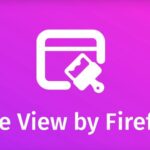Existen muchas razones por las cuales el navegador de Google Chrome puede cerrarse sólo de un momento a otro. Una de ellas se presenta, si existen demasiados recursos abiertos y por tanto, tiene un comportamiento demasiado lento a la hora de visitar, distinto tipo de páginas web.
El “comportamiento lento” de Google Chrome también puede deberse a diferente tipo de situaciones. Una de las más importantes causas se encuentra, en la gran cantidad de pestañas abiertas que pudiésemos tener. Para este tipo de situaciones ya habíamos dado unas cuantas sugerencias pero lastimosamente, no siempre se pueden acudir a dichos trucos porque la información de cada una de esas pestañas, puede ser relevante para todos. Si tienes poca memoria RAM en el ordenador personal, Google Chrome no solamente tiene un comportamiento lento sino que también, se cerrará sin previo aviso al tener que soportar tanta carga de información (por múltiples pestañas abiertas). Por esa razón y motivo, hemos decidido recomendar a 3 extensiones que puedes instalar en este navegador de Internet y que te ayudarán, a optimizar la memoria RAM y el uso del procesador del PC.
[quote]Recuerda: Google actualiza a Gmail con increíbles mejoras[/quote]
Google Chrome: Instalar Great Suspender
“Great Suspender” es nuestra primera recomendación y casi podríamos asegurar, que es la mejor alternativa para usar en Google Chrome a la hora de optimizar el consumo de memoria RAM del PC.
Puedes descargar a la extensión utilizando la caja que hemos colocado en la parte superior. Luego de ello, Google Chrome colocara un pequeño icono en su barra de herramientas que no necesariamente tienes que utilizar. La herramienta trabaja prácticamente sola cuando ha detectado, la presencia de una gran cantidad de pestañas “sin uso”. Es allí en donde radica el pequeño truco, ya que la inactividad de algunas de esas pestañas harán que la extensión las ponga en estado de “suspensión”.
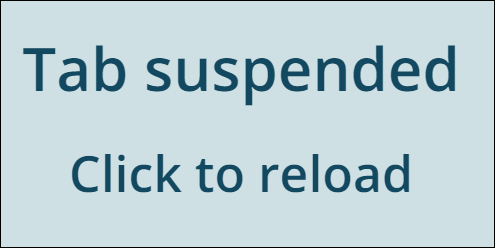
Esto quiere decir, que puedes tener una cantidad maratónica de pestañas y sin embargo, Google Chrome no consumirá gran cantidad de memoria RAM y por tanto, no tendrá un comportamiento lento. Las pestañas inactivas mostrarán un pequeño mensaje. El mismo te dirá, que debes hacerle clic para recargar la información de ese sitio web. Lo mejor de todo se encuentra en la configuración de esta extensión.
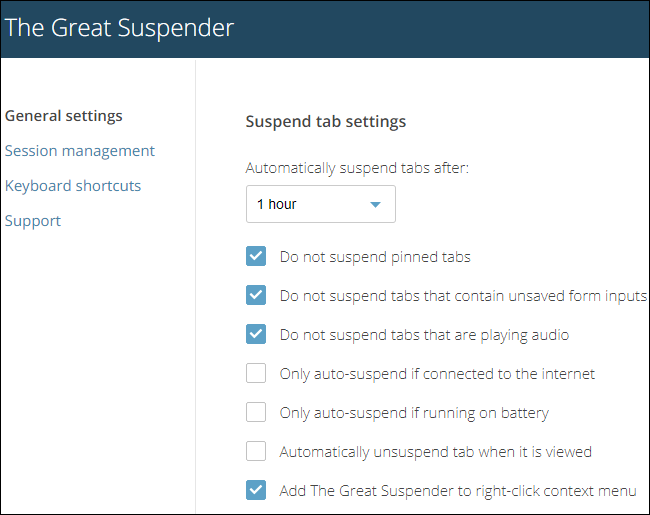
Revisa la captura que hemos colocado en la parte superior para que veas, lo interesante de sus ajustes. Great Suspender nos ayuda a definir el tiempo de estimemos como inactividad. Puedes activar o desactivar el resto de parámetros según sea lo que desees obtener con Google Chrome y esta extensión.
Google Chrome: Instalar One Tab
“One Tab” es otra excelente alternativa aunque debemos ser sinceros al mencionar, que la propuesta anterior sigue siendo la mejor alternativa (desde nuestro punto de vista). Descarga e instala a esta extensión utilizando la caja de la parte inferior.
Se agregará automáticamente, un pequeño icono en la barra de herramientas de Google Chrome. Si tienes una gran cantidad de pestañas abiertas con información importante, sólo tienes que hacer clic en ese icono para que todas las pestañas desaparezcan. Esto no quiere decir que han sido eliminadas sino que permanecerán, invisibles temporalmente. Con ello no permitiremos que el navegador de Internet consuma gran cantidad de memoria RAM y otros recursos más del PC.
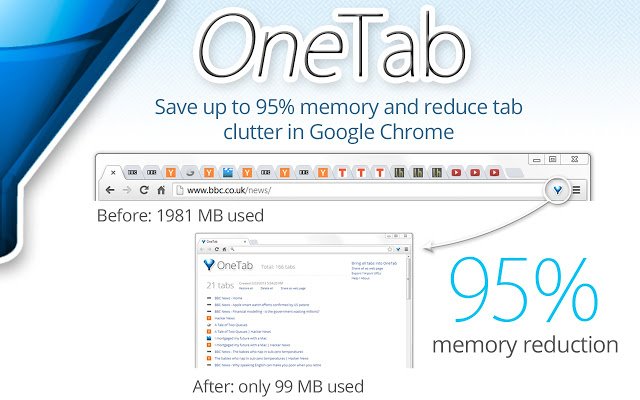
Al hacer nuevamente clic en ese icono harás que se muestre un listado completo de todas las pestañas que están invisibles. Esto actuará como una especie de “índice temático” de contenido. Solamente tienes que hacer clic sobre cualquiera de esos títulos para que se abra dicha pestaña.
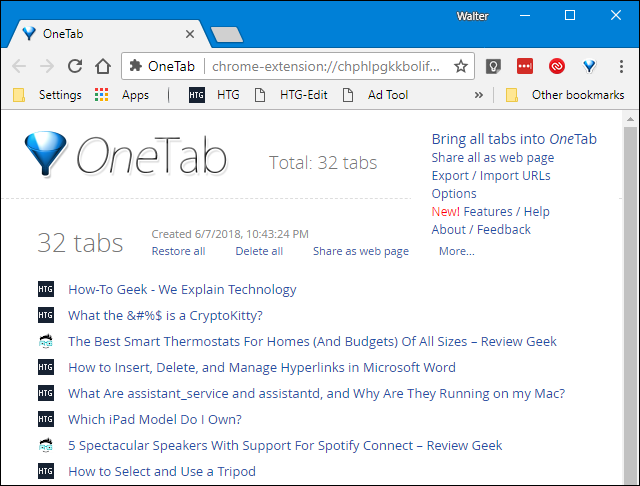
La herramienta tiene infinidad de opciones para trabajar. Sin necesidad de tocar al icono que corresponde a la extensión, puedes hacer clic con el botón derecho del ratón sobre cualquier parte del contenido de una página web para que aparezcan, unas cuantas opciones contextuales. De entre ellas, tienes que elegir la que dice “One Tab” para enviar a esa pestaña al listado oculto.
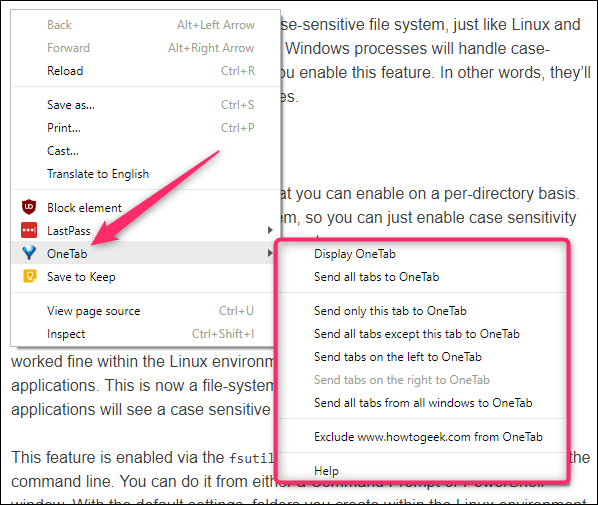
Dentro de las opciones de configuración de esta pestaña para Google Chrome, puedes hacer que esa página (aplicando lo que hemos mencionado en el párrafo anterior) sea la única que vaya a parar al listado oculto, pudiendo hacer también lo contrario. Esto quiere decir, que todas las pestañas a excepción de la que estás viendo, se oculten automáticamente.
Google Chrome: Instalar Tabs Outliner
“Tabs Outliner” es nuestra tercera recomendación pero, seguimos opinando lo mismo que dijimos en la alternativa anterior. La primera que hemos mencionado en este artículo sigue siendo la mejor propuesta para hacer que Google Chrome, no consuma gran cantidad de memoria RAM, ni que se haga demasiado lento al tener varias pestañas abiertas.
La herramienta en cuestión (Tabs Outliner) que tratamos por ahora la puedes descargar desde la caja superior. La extensión tiene una forma muy particular de trabajar que podría ser complicado en un inicio para sus usuarios. Lo único que necesitamos hacer, es seleccionar a varias pestañas y posteriormente, tocar al icono que corresponde a la extensión. En ese momento, todas las pestañas quedarán agrupadas en una sola sesión.
Este procedimiento lo puedes repetir por varias ocasiones y con distinto número de pestañas. Podrás observar, que el icono correspondiente a esta extensión para Google Chrome va mostrándote el listado de todas aquellas que has agrupado en una especie de árbol.
Las conclusiones generales
No somos partícipes de instalar una gran cantidad de extensiones en Google Chrome debido, a que cada una de ellas actúa como si fuese una aplicación independiente; bajo dicho escenario, cada extensión estaría consumiendo su propia cuota de memoria RAM y diferente número de recursos del PC. Esa es la razón por la cual, el navegador de Internet suele tener un comportamiento demasiado lento.
Instalar cualquiera de las alternativas que hemos mencionado anteriormente puede solucionar muchos de nuestros problemas en Google Chrome. Si notas que trabaja demasiado lento cuando abres una gran cantidad de pestañas entonces, cualquiera de esas alternativas es la que deberías emplear.
Por supuesto que debemos aplaudir una característica muy importante que viene integrada en Google Chrome desde tiempos remotos. Si el navegador de Internet se cierra sólo por algún tipo de fallo, cuando le des doble clic al acceso directo del navegador aparecerá un mensaje informándote, que hubo algún tipo de error y que por tanto, se te recomienda restaurar a todas las pestañas que estuvieron abiertas en una sesión anterior. Solamente tendrías que hacer clic en el botón de “si” para restaurar a todas esas pestañas.
[quote]Revisa También: Cómo actualizar Google Chrome con 1 click[/quote]